Windows 上的暗黑破壞神 4 記憶體洩漏問題:如何修復
Windows 上的暗黑破壞神 4 記憶體洩漏問題:13 種修復方法
暗黑破壞神 4 的記憶體洩漏可能由多種問題引起。該遊戲目前仍處於開發階段,因此可以預料到此類問題。記憶體洩漏的主要原因似乎是暗黑破壞神 4 中的紋理品質設定。我們建議您從下面提到的第一個修復開始,然後瀏覽清單直到您設法解決問題。讓我們開始吧。
方法 1:將紋理品質設定為中或低
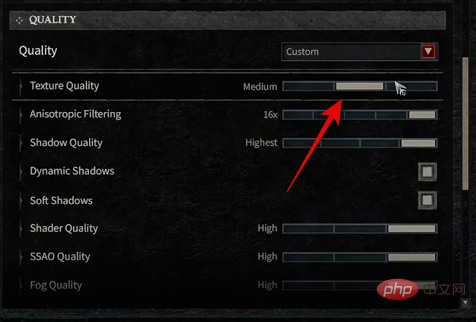
「高」紋理品質似乎是暗黑破壞神 4 記憶體洩漏的主要原因。這似乎是一個意想不到的錯誤,因為擁有高階 GPU 和工作站的用戶也報告說這是一個潛在的修復方法。前往您的暗黑破壞神 4 設定並將紋理品質設為 中 或 低。完成後,重新啟動您的 PC 並嘗試再次啟動暗黑破壞神 4。如果記憶體洩漏是由高品質紋理引起的,那麼現在應該已為您解決該問題。
方法二:減少繪製距離
繪製距離似乎是暗黑破壞神 4 記憶體洩漏的另一個原因。繪製距離決定了遊戲中渲染元素的距離,包括 NPC、環境、結構等。與標準繪製距離相比,更高的繪製距離可以渲染遊戲中的遠處元素,從而提供更好的視覺品質。但是,這會佔用大量內存,在玩暗黑破壞神 4 時可能會導致內存洩漏。前往暗黑破壞神 4,點選 選項 > 圖形 > 查看距離。將 View distance 減少到可接受的值,完成後重新啟動遊戲。如果較高的繪製距離是記憶體洩漏的原因,現在應該已為您解決此問題。
方法三:設定遊戲視窗化(全螢幕)
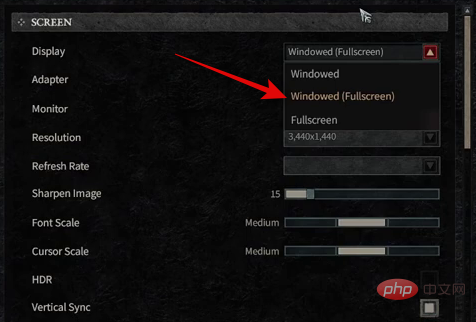
#如果您仍然面臨記憶體洩漏和崩潰,我們現在建議您將遊戲設定為視窗(全螢幕)模式。在玩暗黑破壞神 4 時退出全螢幕模式是 Windows 記憶體洩漏的一個已知原因。我們中的許多人喜歡在後台打開其他媒體或應用程式的情況下玩遊戲,無論是 Spotify、Discord 還是 OBS。這導致我們所有人都使用 Alt Tab 鍵盤快捷鍵在應用程式之間切換。遺憾的是,這是記憶體洩漏的已知原因。如果可以,我們建議您暫時不要使用此鍵盤快捷鍵來切換應用程式。此外,您應該將顯示模式設定為Windowed (Fullscreen)。前往暗黑破壞神 4 並點選 #選項 > 圖 > 螢幕,然後點選顯示的下拉選單 。選擇 視窗化(全螢幕)並重新啟動遊戲。如果它們是由遊戲的全螢幕模式引起的,您應該不會再面臨記憶體洩漏。
方法四:關閉週邊照明
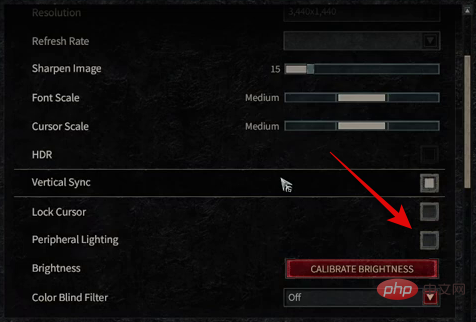
外圍照明是暗黑破壞神 4 記憶體洩漏的另一個已知原因。如果您仍然面臨這個問題,我們建議您關閉遊戲中的外圍照明。根據當前位置,此視覺品質設定有助於與遊戲的環境照明一起照亮您的周邊設備。這個相當新的設定也可能導致記憶體洩漏。前往暗黑破壞神 4,然後按一下選項 > 圖形 > 顯示 > 週邊照明。點擊並取消選取此選項的方塊並重新啟動遊戲。如果您的 PC 上出現此問題的原因是外圍照明,您應該不會再面臨記憶體洩漏問題。
方法五:關閉光線追蹤
光線追蹤是暗黑破壞神 4 記憶體洩漏的另一個已知原因。如果您仍然面臨這個問題,那麼我們建議您在暗黑破壞神 4 設定中關閉光線追蹤。儘管在視覺上非常令人愉悅,但光線追蹤可能會佔用您的資源,尤其是記憶體。這可能導致記憶體洩漏和其他可能導致暗黑破壞神 4 崩潰的錯誤。關閉光線追蹤後,重新啟動遊戲並嘗試再次玩遊戲。如果光線追蹤是您 PC 上記憶體洩漏的原因,現在應該已為您修復該問題。
方法 6:限制幀速率以符合您的顯示器
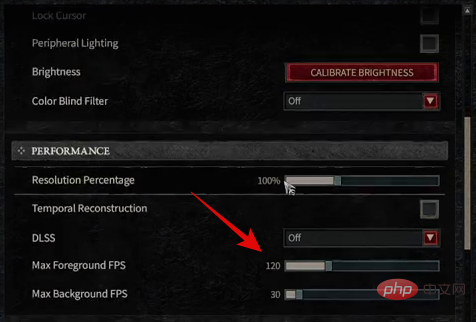
幀速率是暗黑破壞神 4 記憶體洩漏的另一個原因。如果您沒有設定幀限制,遊戲似乎會渲染大量幀。這可能會導致記憶體使用過多,從而導致 Windows 系統崩潰。我們現在建議您限制幀速率以匹配顯示器的更新率。前往 選項 > 圖形 > 效能。現在撥入您的 最大前景 FPS 和 背景 FPS 值以符合您的顯示器。完成後,重新啟動遊戲。如果幀速率是您 PC 上記憶體洩漏的原因,現在應該已為您解決該問題。
方法 7:重置使用者介面和附加元件
如果您仍然面臨記憶體洩漏問題,我們現在建議重置使用者介面和任何可能為暗黑破壞神 4 啟動的附加元件。這是暗黑破壞神 4 內存洩漏的另一個已知原因。打開暴雪啟動器並點擊選項暗黑破壞神 4。點選 在資源管理器中顯示以開啟暗黑破壞神 4 的安裝位置。重命名下面提到的以下資料夾。您可以在每個資料夾名稱的末尾加上OLD以重新命名它們,這樣它們就不會被遊戲識別。
- Interface
- Cache
- WTF
#完成後,完成遊戲再次建立新資料夾。如果 UI 和附加元件導致記憶體洩漏,那麼該問題現在應該已為您修復。
方法 8:使用 ISLC
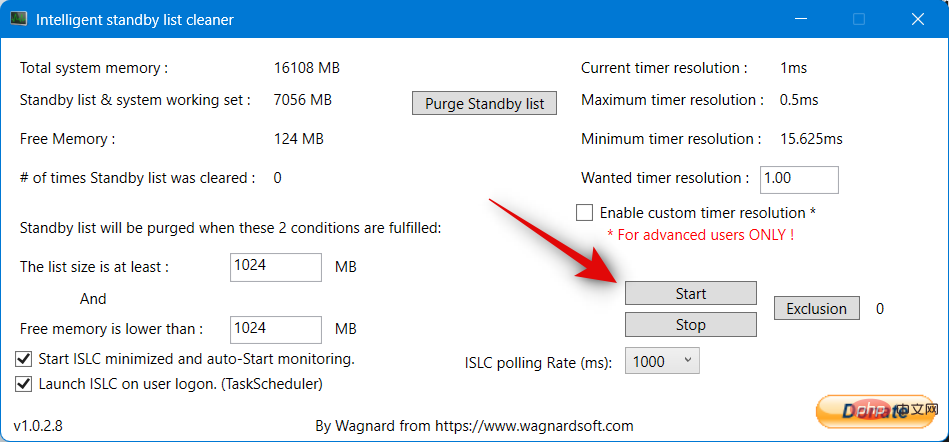
ISLC 是一個漂亮的實用程序,可在需要時協助清除記憶體中的備用清單。這可以幫助緩解暗黑破壞神 4 的記憶體洩漏。這不是永久修復,而是臨時修復,以幫助您玩遊戲,直到開發人員透過未來的更新修復此問題。使用下面的連結下載 ISLC 並提取檔案。 提取後,啟動應用程式並選取Start ISLC minimized and auto-Start monitoring複選框 。 完成後,也要勾選「在使用者登入時啟動 ISLC」複選框 。這將允許該應用程式在您的 PC 啟動時啟動。完成後,點擊 開始. ISLC 現在將開始監控您的候補名單。現在您可以最小化 ISLC 並像您一樣玩暗黑破壞神 4。如果問題是由您的備用清單變滿引起的,您應該不會再面臨記憶體洩漏崩潰。
方法九:關閉後台運行的程式
如上所述,已知後台應用程式會導致暗黑破壞神 4 記憶體洩漏。我們現在建議您關閉所有可能在您的 PC 上開啟的背景應用程式。這包括監控軟體、其他遊戲啟動器、Discord、OBS、Twitch 等。這可能有點令人沮喪,但如果您在玩暗黑破壞神 4 時習慣了多任務處理,那麼您唯一的選擇就是在沒有打開任何應用程式的情況下玩遊戲。這將有助於暫時修復記憶體洩漏,直到暴雪在未來的更新中發布修復。
方法 10:調整頁面檔案大小
分配給您的 PC 的頁面檔案大小或虛擬記憶體是暗黑破壞神 4 記憶體洩漏的另一個已知原因。如果您仍然遇到此問題,我們建議您調整您的頁面檔案大小以協助解決此問題。請按照以下步驟來幫助您完成流程。
使用鍵盤快速鍵開啟執行 Windows R。開啟後,輸入以下內容,然後按下鍵盤上的 Enter 鍵。
SystemPropertiesAdvanced
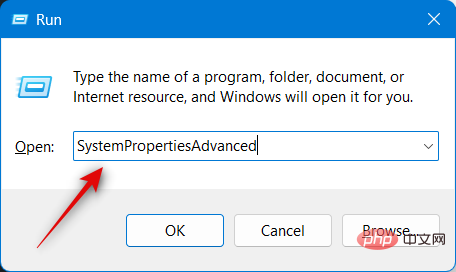
#點選 效能下的 設定 #。
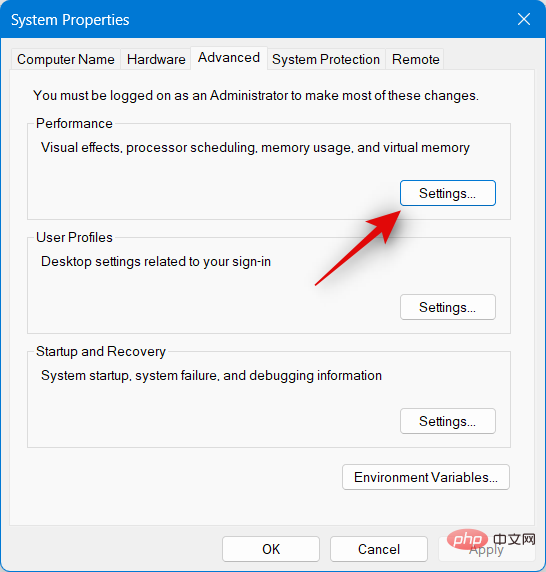
點選 進階。
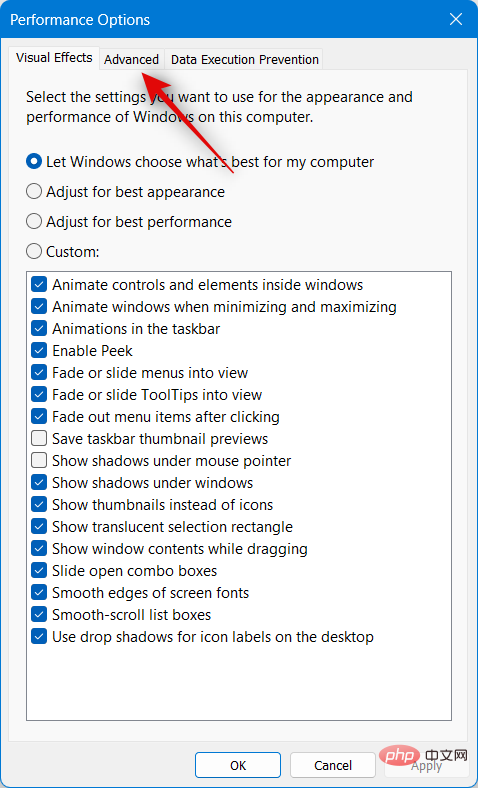
現在點選 Virtual memory下的 Change…。
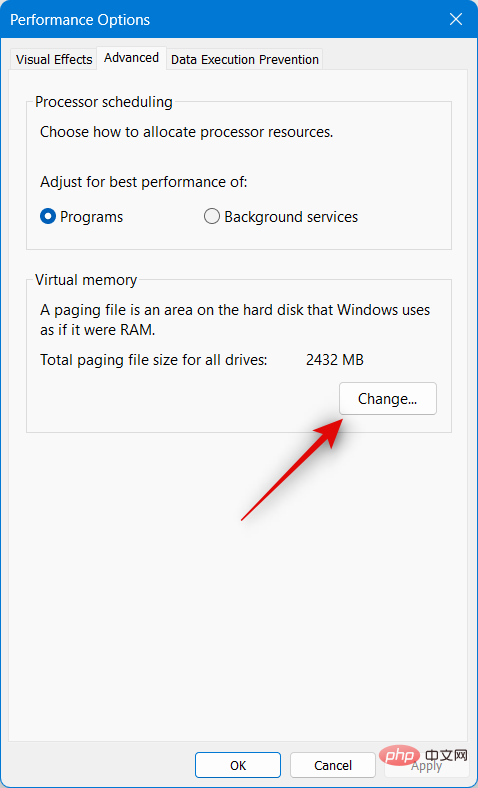
點擊並取消選取頂部的自動管理所有磁碟機的頁面檔案大小複選框。
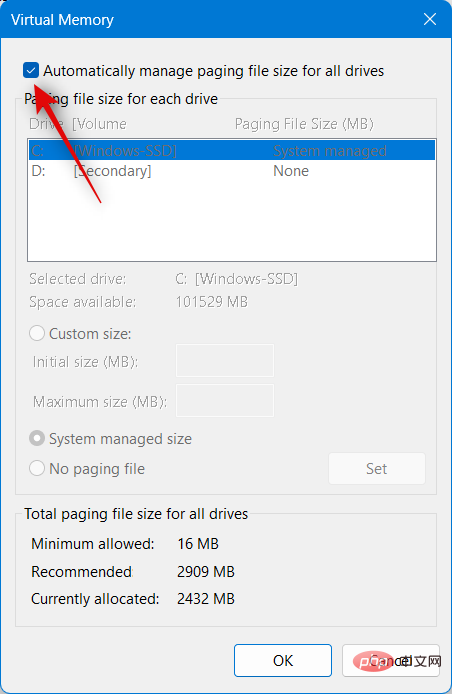
現在點擊並 為您的開機磁碟機選擇系統管理的大小 。

點選 「確定」 #並關閉所有其他開啟的視窗。
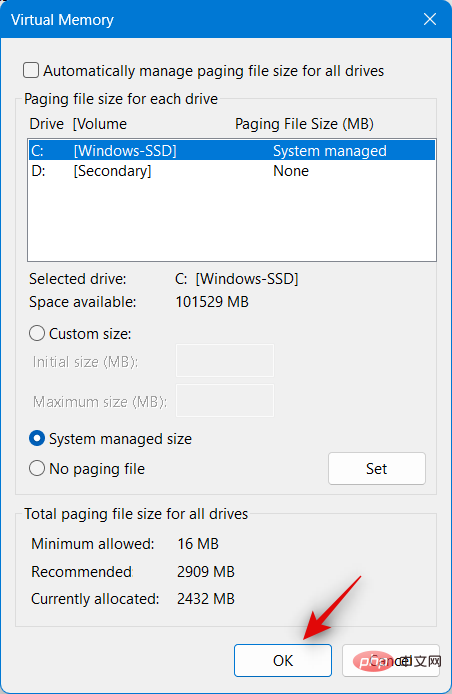
重新啟動您的 PC 以清除所有快取檔案並套用變更。重新啟動後,再次嘗試玩暗黑破壞神 4。如果您不再面臨記憶體洩漏崩潰,則該問題應該已經解決。但是,如果您仍然遇到崩潰,我們可能需要增加您 PC 上的頁面檔案大小。像我們使用上述步驟一樣再次開啟 Virtual Memory 頁面,這次點擊並選擇Custom size 。
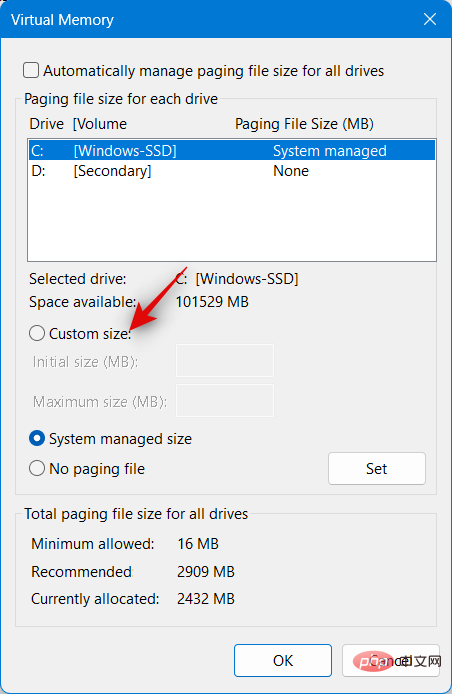
現在將您的初始大小設為 #8,000。將 最大大小 設定為 20,000。
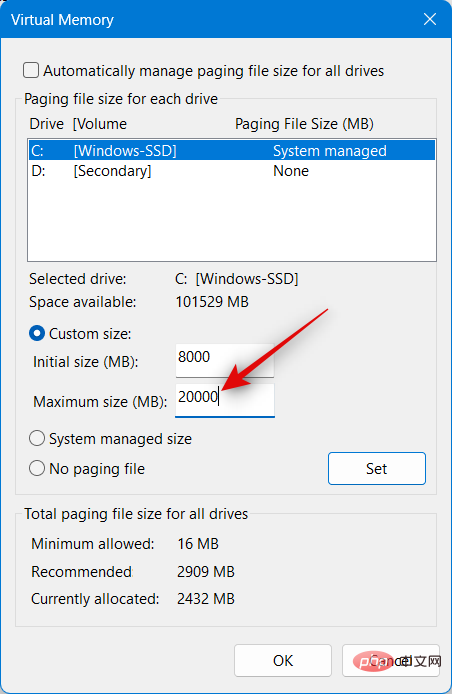
點選 確定。重新啟動您的 PC 並嘗試玩暗黑破壞神 4。如果記憶體洩漏崩潰是由於您的頁面檔案大小引起的,現在應該已為您修復。
方法 11:更新 GPU 驅動程式
我們現在建議您檢查所有 GPU 驅動程式更新。暗黑破壞神 4 是一個相當新的遊戲,它可能需要您的 GPU 製造商進行最佳化才能與您的 GPU 型號一起正常工作。我們建議您檢查並安裝適用於您的 GPU 的所有可用更新。您可以使用下面的連結檢查和下載適用於您的 GPU 的最新驅動程式更新。
- 英偉達驅動程式
- AMD驅動程式
- Intel驅動程式
方法12:使用「掃描並修正」選項
目前在您的PC 上安裝暗黑破壞神4,您可能會遇到安裝錯誤或問題。值得慶幸的是,與許多啟動器一樣,暴雪啟動器可以檢查您的遊戲安裝是否有任何錯誤,並在此過程中進行修復。您可以使用此選項來檢查和修復暗黑破壞神 4 的任何問題。只要開啟啟動器,選擇暗黑破壞神 4 > 設定圖示 > 掃描與修復 > 開始掃描。啟動器現在將檢查並修復暗黑破壞神 4 安裝的任何問題。如果您目前的安裝遇到問題,您應該不會再面臨記憶體洩漏。
方法十三:清除快取檔案
我們現在建議您執行磁碟清理以清除任何可能導致暗黑破壞神 4 記憶體洩漏的剩餘快取和臨時檔案。使用以下步驟來幫助您完成流程。
使用鍵盤快速鍵開啟 執行Windows R。輸入以下內容,完成後按 Enter。
cleanmgr
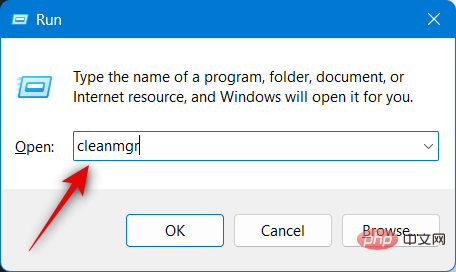
#選擇您的開機磁碟機並點擊 確定。
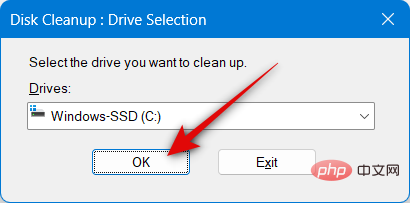
選取下列選項的複選框。
- 下載的程式檔案
- 臨時網路檔案
- 交付最佳化檔案
- 暫存檔案
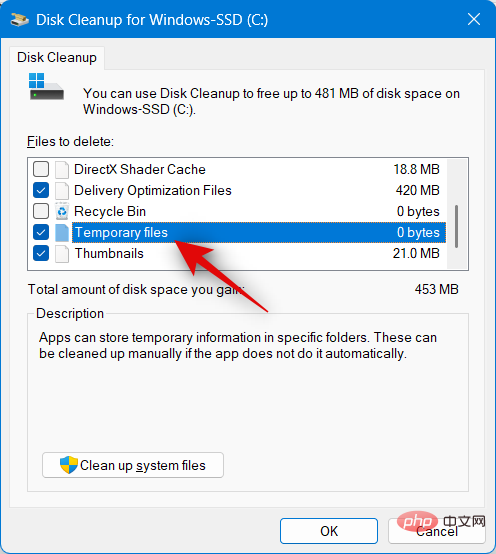
完成後點選 「確定」 。
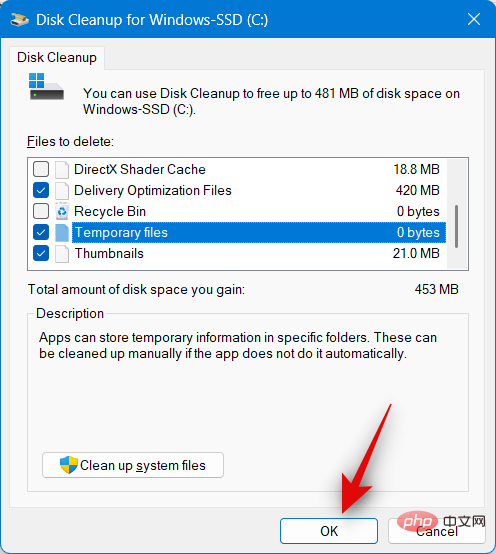
所選檔案現在將從您的 PC 中清除。重新啟動您的電腦並再次嘗試玩暗黑破壞神 4。如果殘留檔案是您 PC 上此錯誤的原因,現在應該修復記憶體洩漏崩潰。
以上是Windows 上的暗黑破壞神 4 記憶體洩漏問題:如何修復的詳細內容。更多資訊請關注PHP中文網其他相關文章!

熱AI工具

Undresser.AI Undress
人工智慧驅動的應用程序,用於創建逼真的裸體照片

AI Clothes Remover
用於從照片中去除衣服的線上人工智慧工具。

Undress AI Tool
免費脫衣圖片

Clothoff.io
AI脫衣器

AI Hentai Generator
免費產生 AI 無盡。

熱門文章

熱工具

記事本++7.3.1
好用且免費的程式碼編輯器

SublimeText3漢化版
中文版,非常好用

禪工作室 13.0.1
強大的PHP整合開發環境

Dreamweaver CS6
視覺化網頁開發工具

SublimeText3 Mac版
神級程式碼編輯軟體(SublimeText3)

熱門話題
 Windows 上的暗黑破壞神 4 記憶體洩漏問題:如何修復
Apr 13, 2023 pm 09:34 PM
Windows 上的暗黑破壞神 4 記憶體洩漏問題:如何修復
Apr 13, 2023 pm 09:34 PM
Windows 上的暗黑破壞神 4 記憶體洩漏問題:13 種修復方法暗黑破壞神 4 的記憶體洩漏可能由多種問題引起。該遊戲目前仍處於開發階段,因此可以預料到此類問題。記憶體洩漏的主要原因似乎是暗黑破壞神 4 中的紋理品質設定。我們建議您從下面提到的第一個修復開始,然後瀏覽清單直到您設法解決問題。讓我們開始吧。方法 1:將紋理品質設定為中或低「高」紋理品質似乎是暗黑破壞神 4 記憶體洩漏的主要原因。這似乎是一個意想不到的錯誤,因為擁有高階 GPU 和工作站的用戶也報告說這是一個潛在的修復方法。前往您的暗黑
 C#常見的記憶體管理問題及解決方法
Oct 11, 2023 am 09:21 AM
C#常見的記憶體管理問題及解決方法
Oct 11, 2023 am 09:21 AM
C#中常見的記憶體管理問題及解決方法,需要具體程式碼範例在C#開發中,記憶體管理是一個重要的問題,不正確的記憶體管理可能會導致記憶體洩漏和效能問題。本文將向讀者介紹C#中常見的記憶體管理問題,並提供解決方法,並給出具體的程式碼範例。希望能幫助讀者更理解和掌握記憶體管理技術。垃圾回收器不及時釋放資源C#中的垃圾回收器(GarbageCollector)負責自動釋放不再使
 golang記憶體洩漏原因有哪些
Jan 10, 2023 pm 05:45 PM
golang記憶體洩漏原因有哪些
Jan 10, 2023 pm 05:45 PM
洩漏原因有:1、time.After()的使用,每次time.After(duration x)會產生NewTimer(),在duration x到期前,新建立的timer不會被GC,到期才會GC;2、time.NewTicker資源未及時釋放;3、select阻塞;4、channel阻塞;5、申請過多的goroutine、goroutine阻塞;6、slice引起的等。
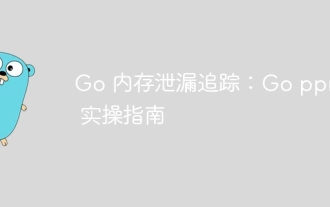 Go 記憶體洩漏追蹤:Go pprof 實作指南
Apr 08, 2024 am 10:57 AM
Go 記憶體洩漏追蹤:Go pprof 實作指南
Apr 08, 2024 am 10:57 AM
pprof工具可用於分析Go應用程式的記憶體使用情況和偵測記憶體洩漏。它提供記憶體概況產生、記憶體洩漏識別和即時分析功能。透過使用pprof.Parse產生記憶體快照,並使用pprof-allocspace指令識別記憶體分配最多的資料結構。同時,pprof支援即時分析,並提供端點以遠端存取記憶體使用資訊。
 閉包引起的記憶體洩漏有哪些
Nov 22, 2023 pm 02:51 PM
閉包引起的記憶體洩漏有哪些
Nov 22, 2023 pm 02:51 PM
閉包引起的記憶體洩漏有:1、無限循環和遞歸呼叫;2、閉包內部引用了全域變數;3、閉包內部引用了不可清理的物件。詳細介紹:1、無限循環和遞歸調用,當一個閉包在內部引用外部的變量,並且這個閉包又被外部的代碼反复調用時,就可能導致內存洩漏,這是因為每次調用都會在內存中創建一個新的作用域,並且這個作用域不會被垃圾回收機制清理;2、閉包內部引用了全域變量,如果在閉包內部引用了全域變數等等。
 解決閉包導致的記憶體洩漏問題
Feb 18, 2024 pm 03:20 PM
解決閉包導致的記憶體洩漏問題
Feb 18, 2024 pm 03:20 PM
標題:閉包造成的記憶體洩漏及解決方法引言:閉包是JavaScript中一個非常常見的概念,它可以讓內部函數存取外部函數的變數。然而,閉包在使用不當的情況下可能導致記憶體洩漏。本文將探討閉包所造成的記憶體洩漏問題,並提供解決方法及具體程式碼範例。一、閉包引起的記憶體洩漏問題閉包的特性是內部函數可以存取外部函數的變量,這意味著在閉包中引用的變數不會被垃圾回收。如果使用不當,
 解決Go語言開發中的記憶體洩漏定位問題的方法
Jul 01, 2023 pm 12:33 PM
解決Go語言開發中的記憶體洩漏定位問題的方法
Jul 01, 2023 pm 12:33 PM
解決Go語言開發中的記憶體洩漏定位問題的方法記憶體洩漏是程式開發中常見的問題之一。在Go語言開發中,由於其自動垃圾回收機制的存在,記憶體洩漏問題相對其他語言可能較少。然而,當我們面對大型複雜的應用程式時,仍然可能會出現記憶體洩漏的情況。本文將介紹一些在Go語言開發中定位和解決記憶體洩漏問題的常用方法。首先,我們需要了解什麼是記憶體洩漏。簡單來說,記憶體洩漏指的是程式中
 Python開發注意事項:避免常見的記憶體洩漏問題
Nov 22, 2023 pm 01:43 PM
Python開發注意事項:避免常見的記憶體洩漏問題
Nov 22, 2023 pm 01:43 PM
Python作為一種高級程式語言,具有易學易用和開發效率高等優點,在開發人員中越來越受歡迎。但是,由於其垃圾回收機制的實現方式,Python在處理大量記憶體時,容易出現記憶體洩漏問題。本文將從常見記憶體洩漏問題、造成問題的原因以及避免記憶體洩漏的方法三個方面來介紹Python開發過程中需要注意的事項。一、常見記憶體洩漏問題記憶體洩漏是指程式在運作中分配的記憶體空間無法釋放





